
Lofter迁移指南——给肖战受害者.png
这个视频主要是介绍一下我写的Lofter迁移工具Lofter2Hexo。
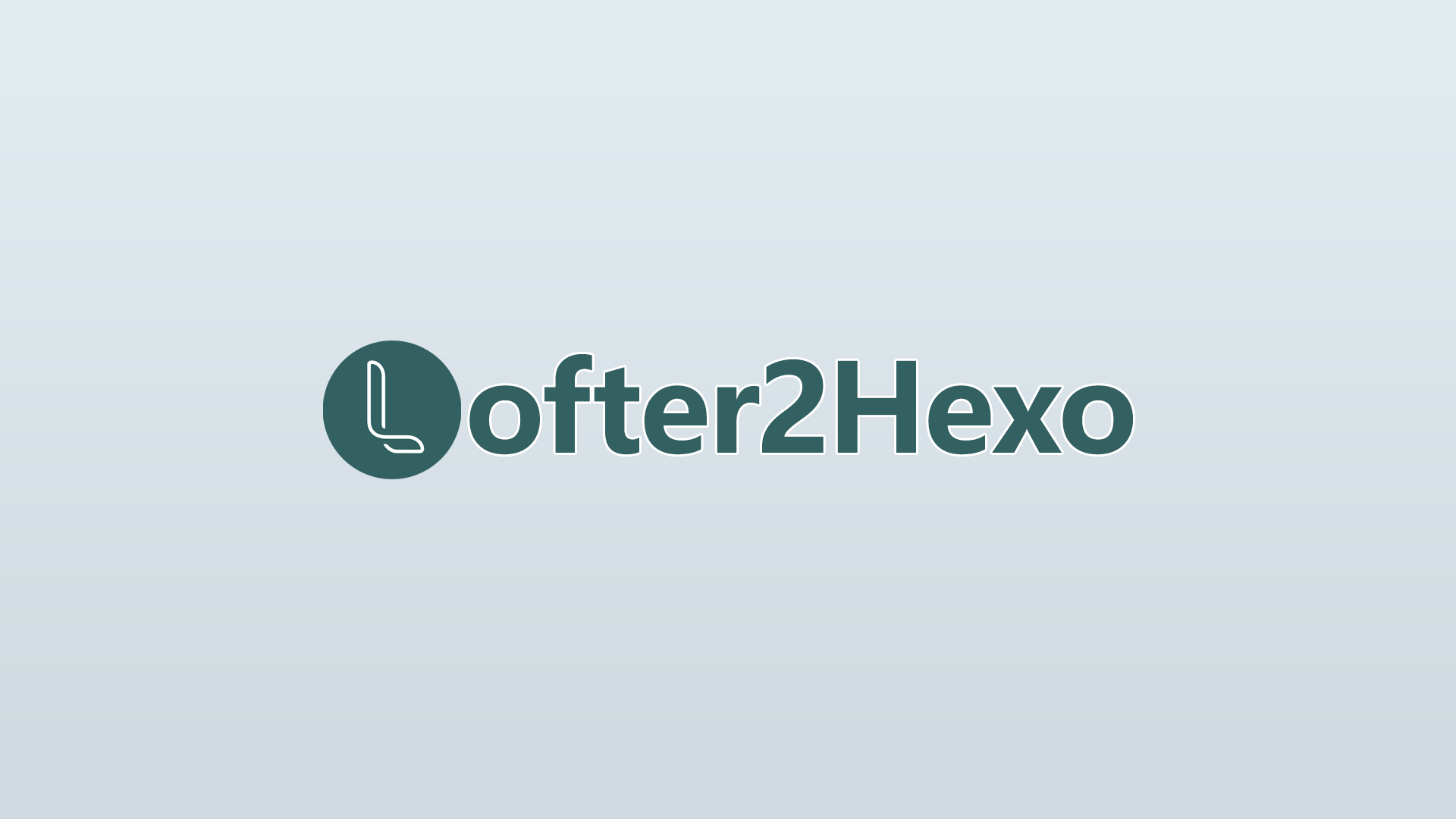
Lofter2Hexo.png
你可以通过使用这个软件,把你在Lofter的文章迁移到Wordpress或者其他的博客。
这个软件我是2019年6月发布的,我写的时候已经觉得工具制作得挺晚的了,因为这几年目睹了很多太太炸号。然后19年5月又是一波炸号。那时我为了帮朋友搬家,就写了Lofter2Hexo。
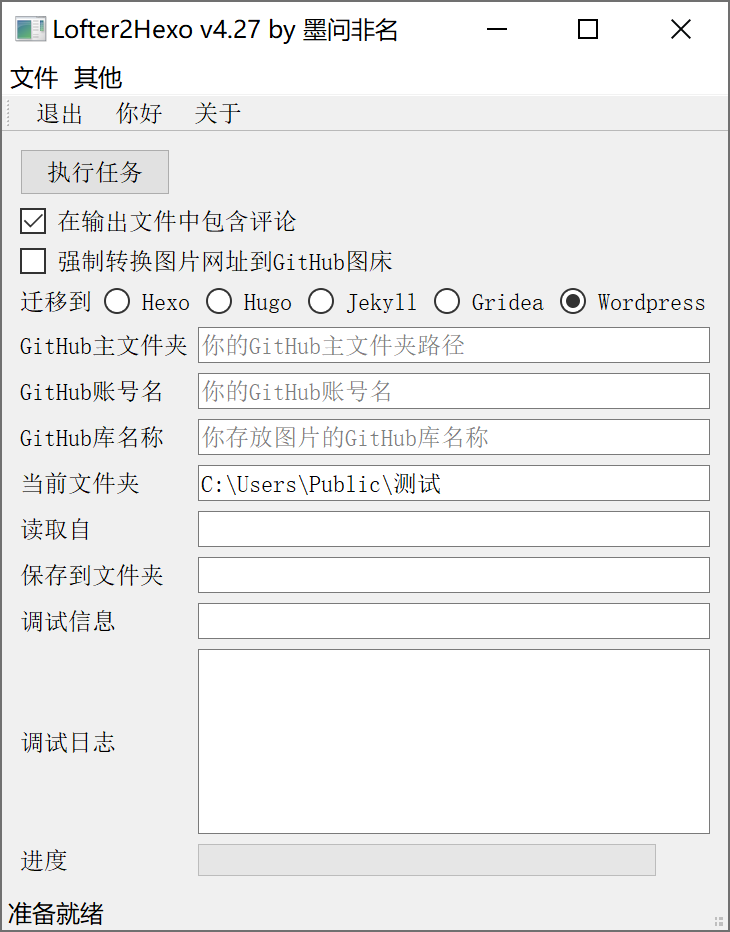
Snipaste_2020-05-04_00-55-08.png
为了能够减少使用门槛,我当时学习了图形界面的写法和打包方法。这个程序实际上是提供了从Lofter迁移到Hexo、Hugo、Jekyll、Gridea、Wordpress等5种不同博客的方法。

hexo-logo.png
起名叫Lofter2Hexo是因为个人觉得Hexo的功能比较全面,也希望作为大家迁移的首选。但是Hexo的入门门槛比较高,基本上除了非常想迁移博客的,都没谁能够坚持下去研究完Hexo是怎么运作的。这个入门门槛是一次性的,只要搭好环境,接下来就很简单了。只是就结果而言,很多人卡在这个一次性入门门槛上。
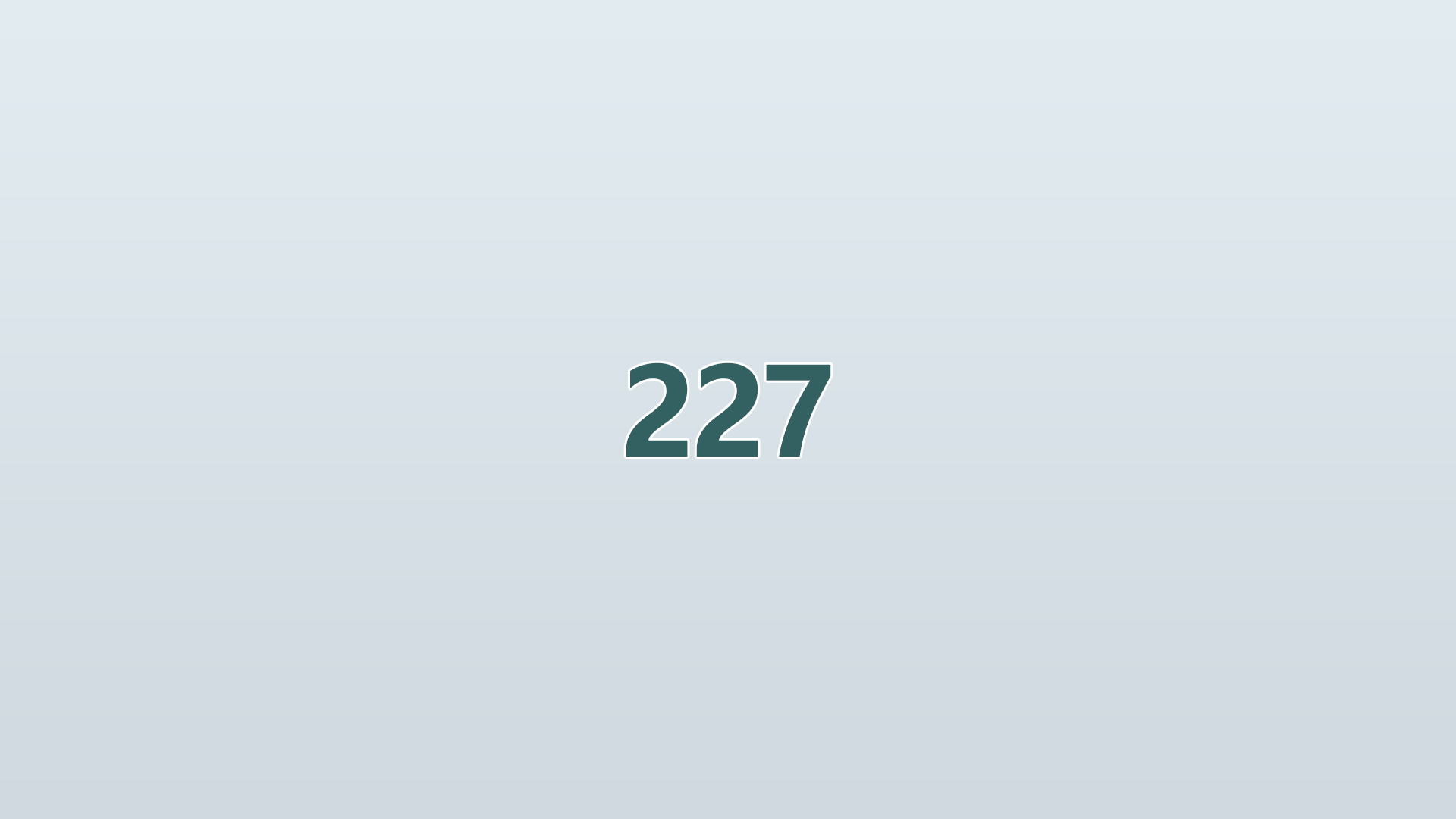
227.png
2020年2月27日肖战团队的作妖,是绝对想不到的。结果就出现了比以往历次炸号潮都范围更广、时间更久的炸号和消失。当时有人推荐Wordpress作为博客迁移地点。我在19年6月份发的程序也被重新转了出来。由于使用者变多,之前的bug被测出来不少。我修正了程序,重写了教程再次发布。没想到两个月之后的4月27日,居然又会有一波炸号潮。可能现在,更多的人需要使用这个程序。
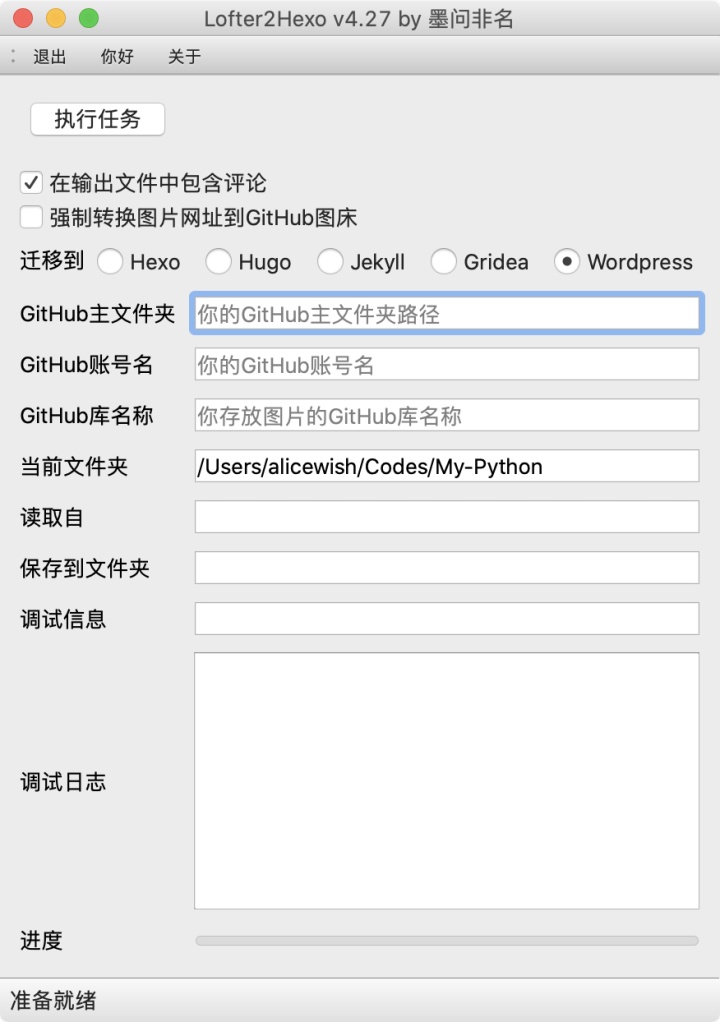
截屏2020-05-06 下午10.24.31.png
下面我来介绍一下Lofter2Hexo这个程序的使用方法。

导出乐乎文章备份.png
首先你要导出你的乐乎文章的备份。
lofter2hexo标注.mp4
打开乐乎网页版,点击【更多】,点击【导入导出】,下载到的xml就是你的乐乎文章的备份。如果你有子博客,也可以这样下载子博客的内容。如果下载文件名中用户名部分为乱码,可以改为你认为合适的用户名,但不要彻底删除文件中的用户名部分。

程序使用环境.png
这个程序没有在Linux下调试过,要在Linux下使用请自己修改源代码。
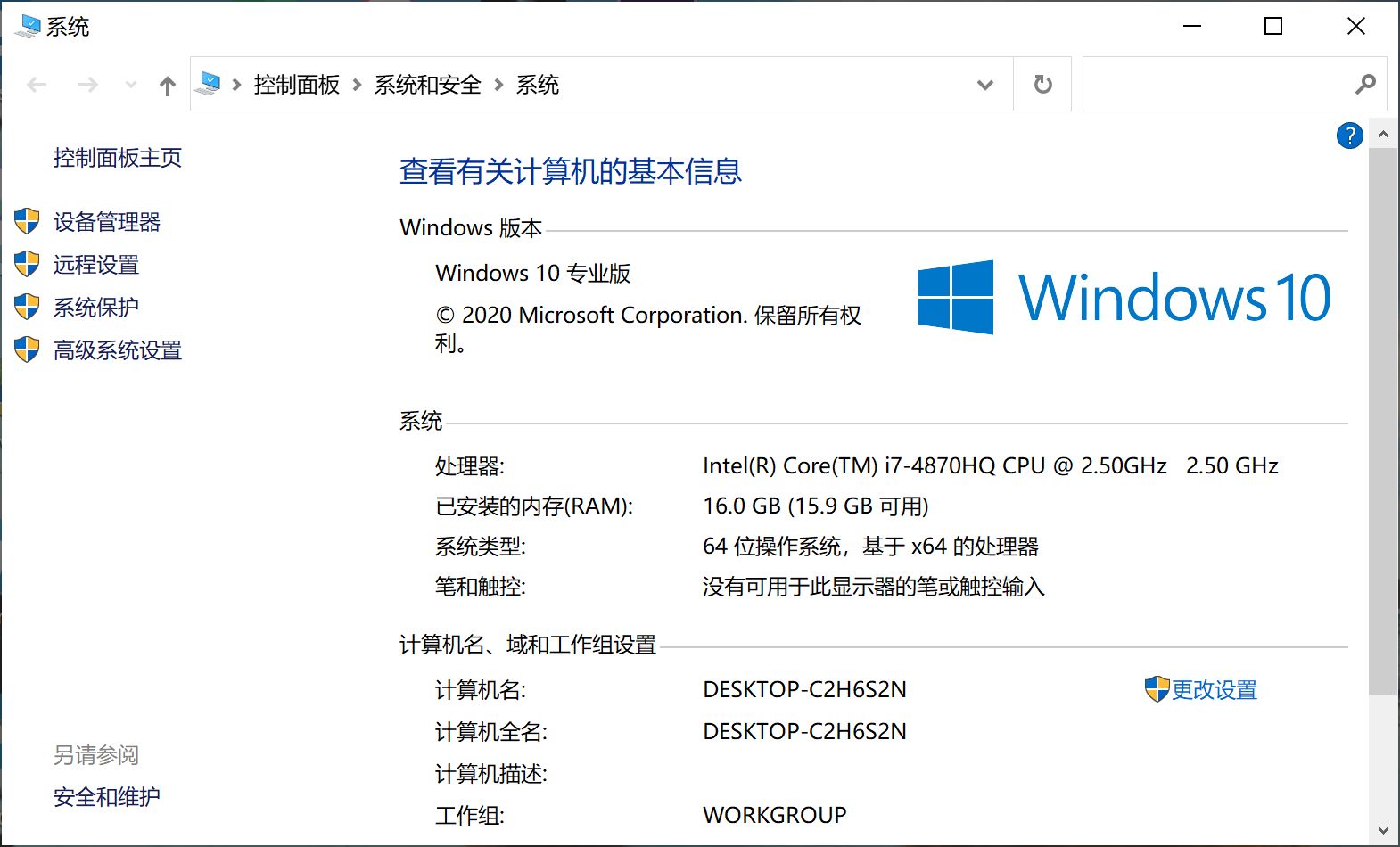
Snipaste_2020-05-06_22-51-27.png
如果你使用Windows,请保证你的Windows是64位的,因为这个exe的打包环境是64位,它在32位下无法运行。但是如果你是32位系统,同时又会使用Python的话,可以在安装依赖库后直接运行脚本,和使用打包程序的效果是一样的。

macos-catalina.jpg
Mac系统需要安装依赖库后运行脚本,不提供程序打包,因为总是有bug使打包不成功,或者无法运行。

程序使用说明.png
装好程序以后的内容是详细使用说明。
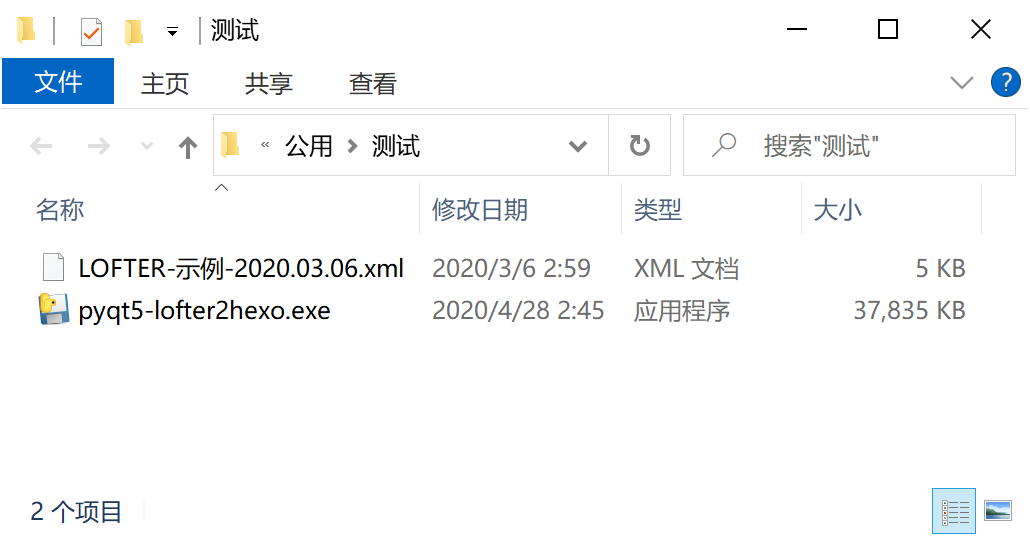
Snipaste_2020-05-06_23-15-56.png
下载到的乐乎xml文件不要改名,和程序exe放在同一文件夹中即可,会自动识别。
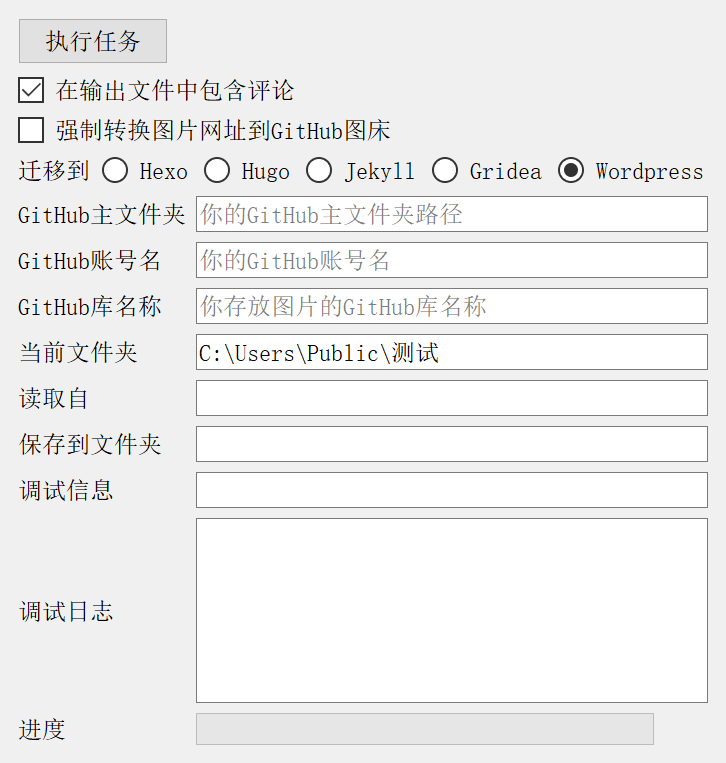
Snipaste_2020-05-06_23-37-06.png
不要改默认选项,除非你知道自己在做什么。
00-35-49.mp4
点击【执行任务】按钮会导出Wordpress专用的xml,以及给IDM使用的包含乐乎文章中的所有图片地址的txt。
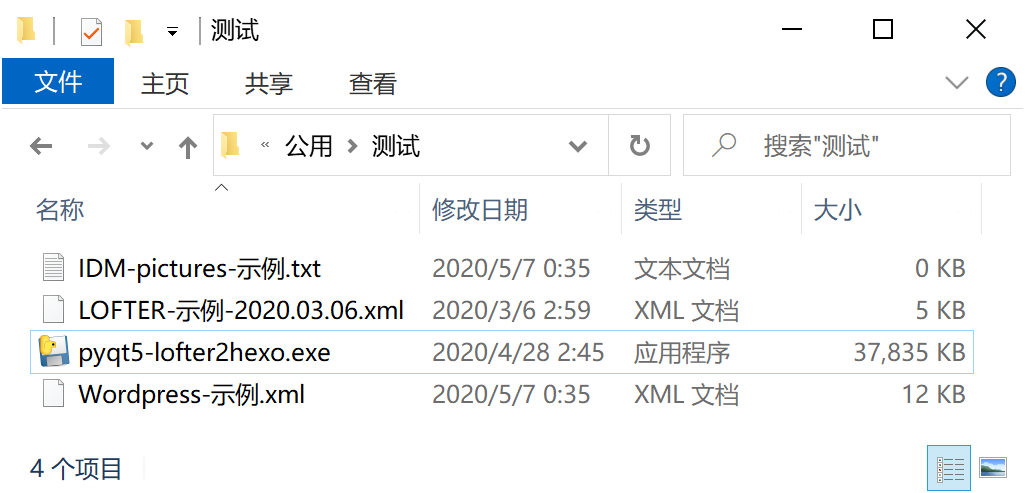
Snipaste_2020-05-07_00-40-28.png
然后使用Wordpress的导入功能导入Wordpress专用的xml,你就可以从Lofter迁移到Wordpress了。
lofter2hexo-Wordpress.mp4
登陆http://Wordpress.com,选择【我的站点】-【工具】-【导入】,选择从【Wordpress】导入,上传刚才转换后的适用于Wordpress的xml。等待日志导入完成。
适用于Wordpress的xml包含了每篇文章的文章内容和元数据(包括发表时间等),不仅可以导入到http://Wordpress.com(类似于Lofter的博客平台),也可以导入到http://Wordpress.org提供的开源博客框架Wordpress内。像Hexo一样,http://Wordpress.org提供的开源博客框架Wordpress有一定技术门槛,因此只作提及。
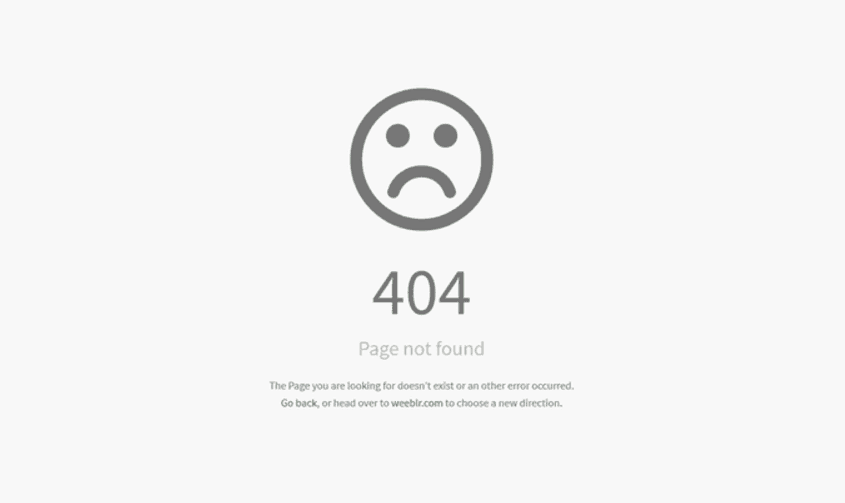
1-10.png
由于微博图床和乐乎图床等都已经开启了防盗链,以及它们的审核机制日渐严格,每天挂掉的图片数不胜数,建议及早把以往的图片转移到新的图床上。
接下来介绍备份图片和转移图床的方法。

备份图片.png
首先是备份图片。
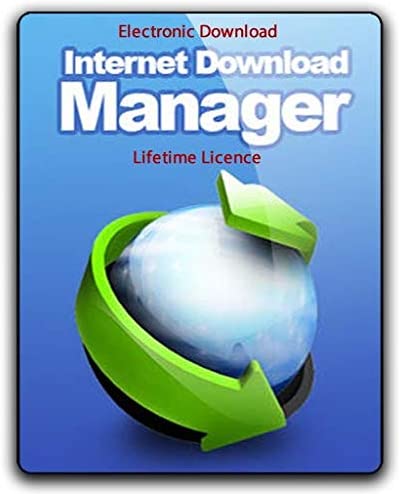
41VNlf7wUjL._AC_.jpg
下载图片需要用到的软件是Internet Download Manager。
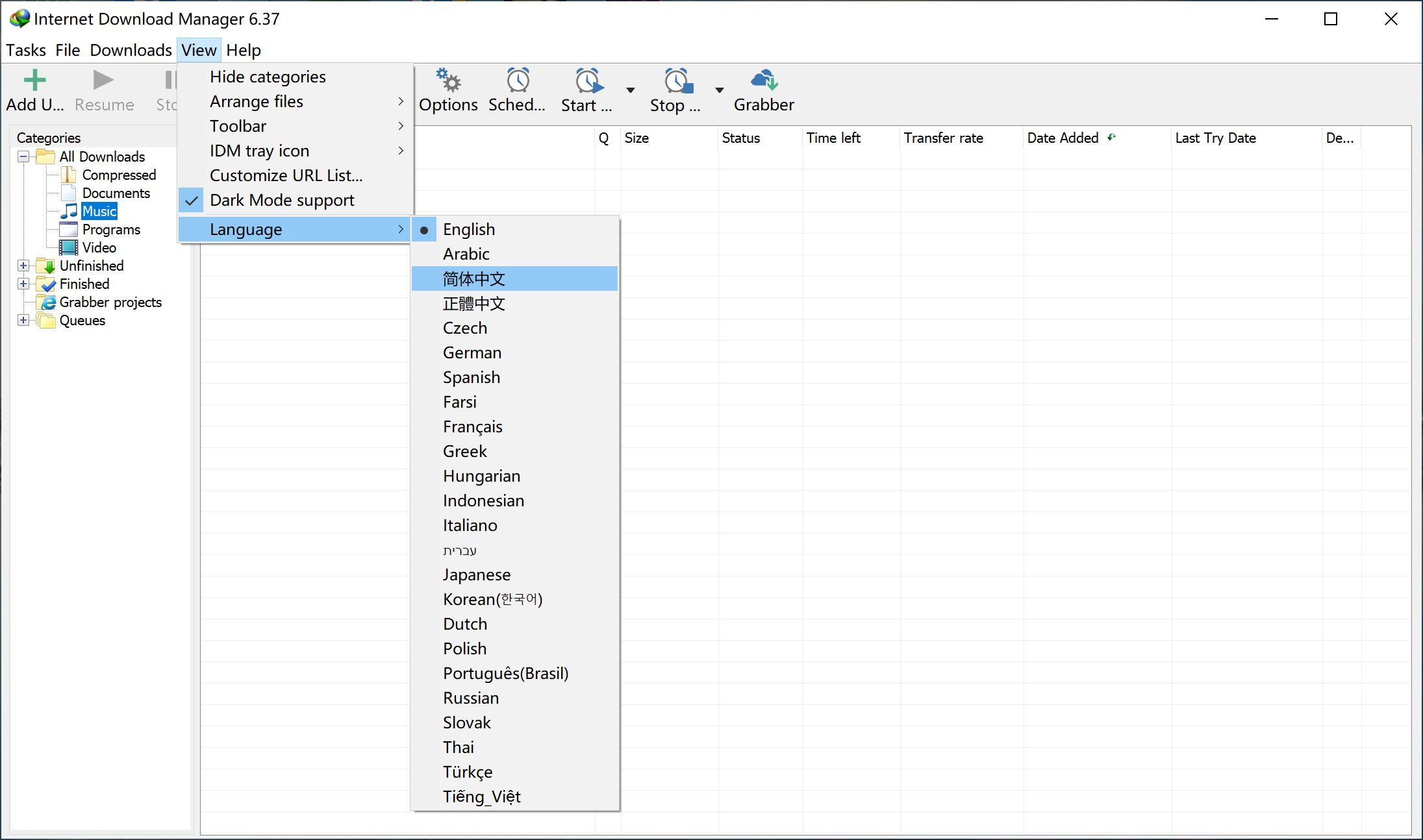
Snipaste_2020-05-07_01-09-38.png
如果是新安装Internet Download Manager,进入【View】-【Language】选择【简体中文】,更改语言后会自动重启程序。
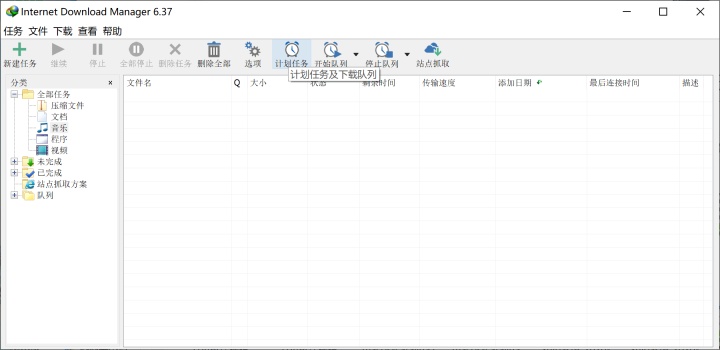
Snipaste_2020-05-07_01-30-38.png
程序重启之后,选择计划任务,修改下载设置。
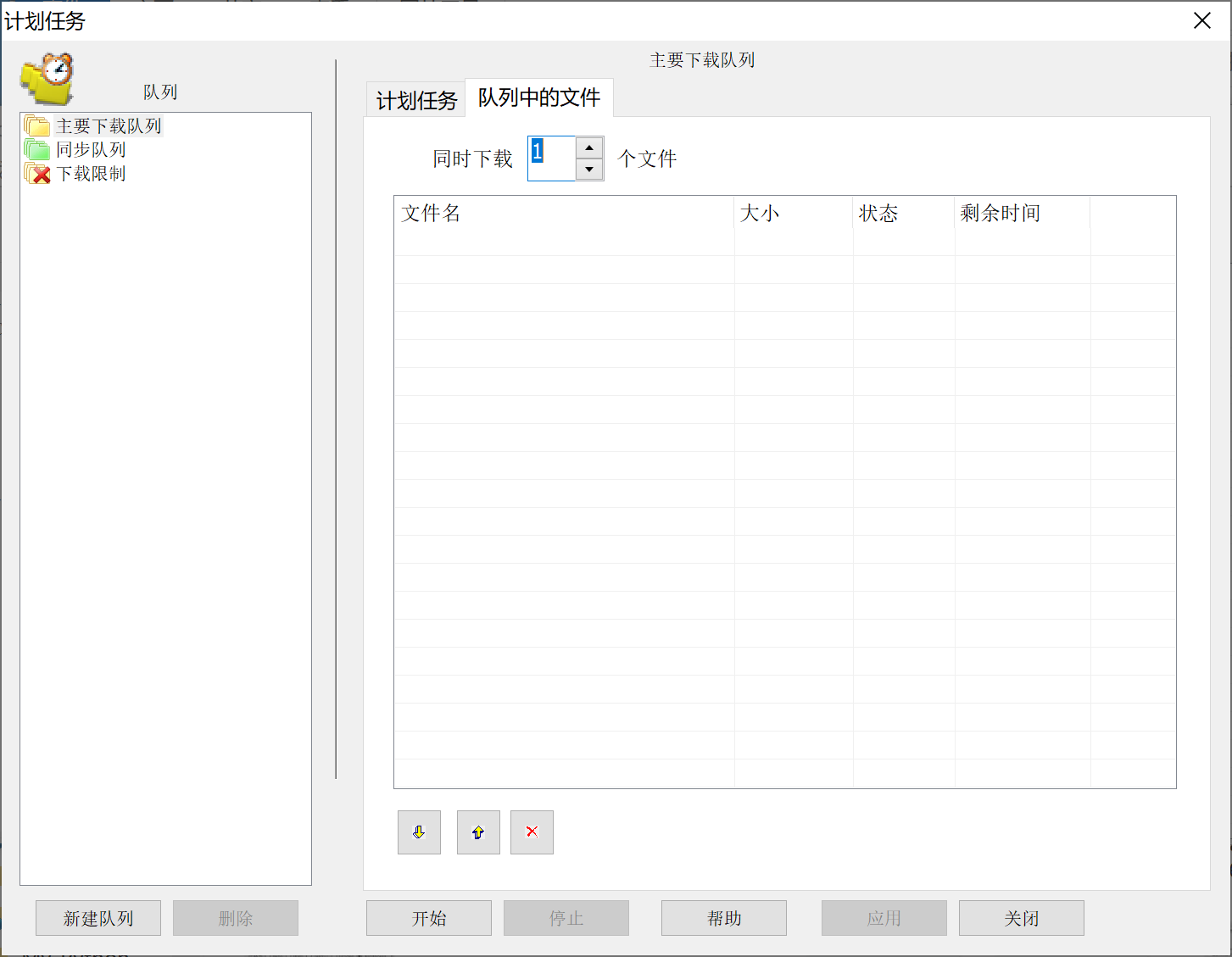
Snipaste_2020-05-07_01-31-27.png
将【主要下载队列】-【队列中的文件】-【同时下载文件数】改为【1】。
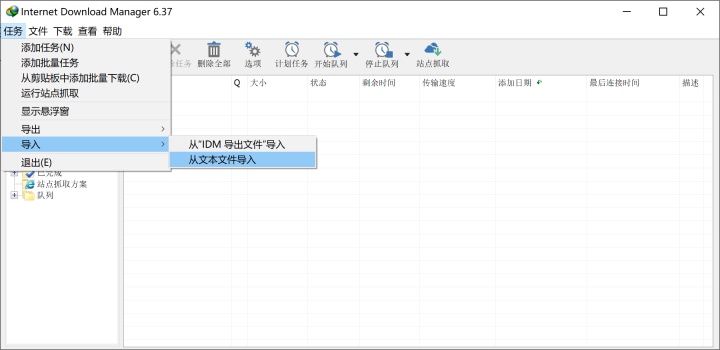
Snipaste_2020-05-07_01-40-17.png
点击【任务】-【导入】-【从文本文件导入】,选择之前导出的给IDM使用的txt文件。
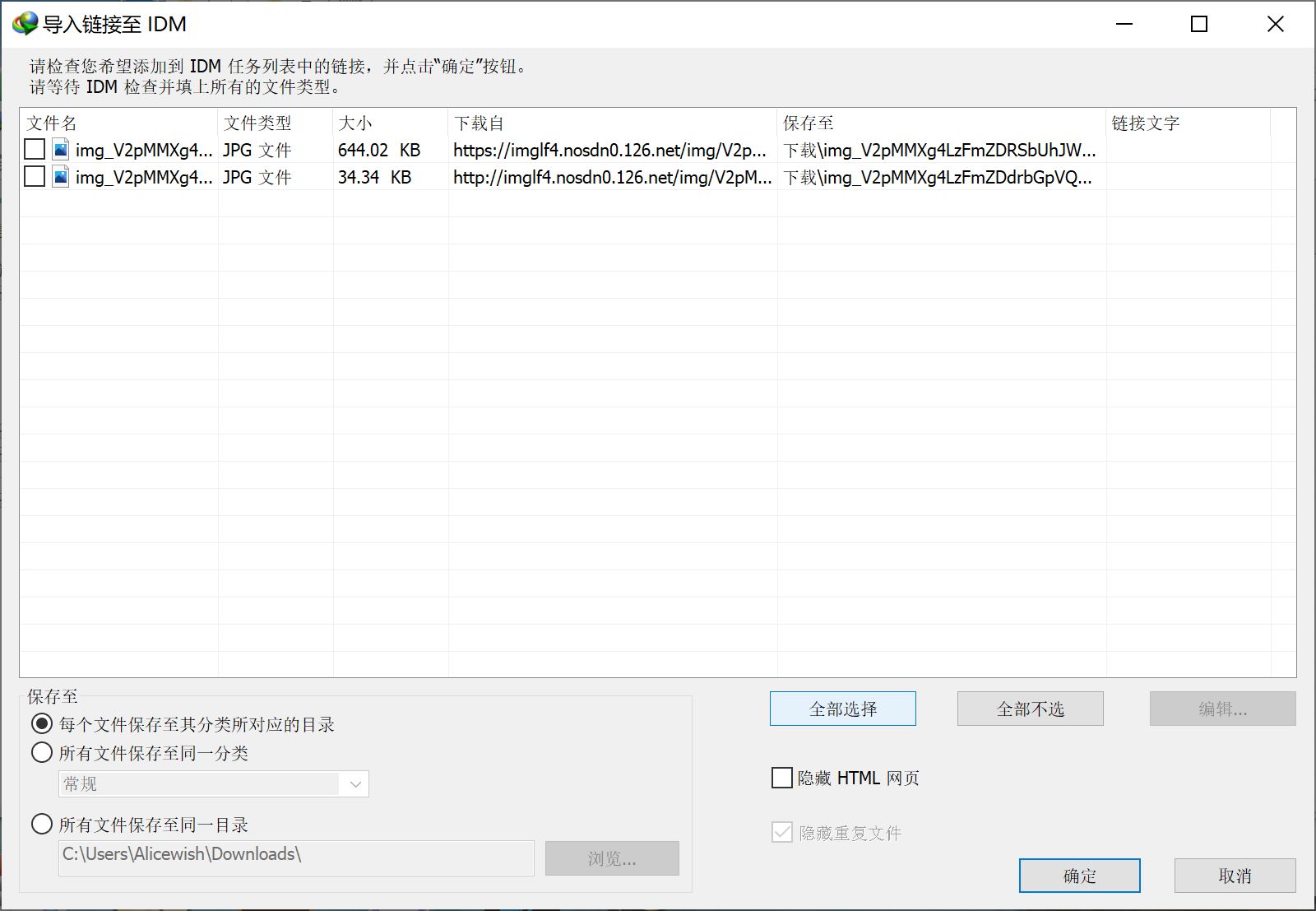
Snipaste_2020-05-07_02-34-37.png
点击【全部选择】。
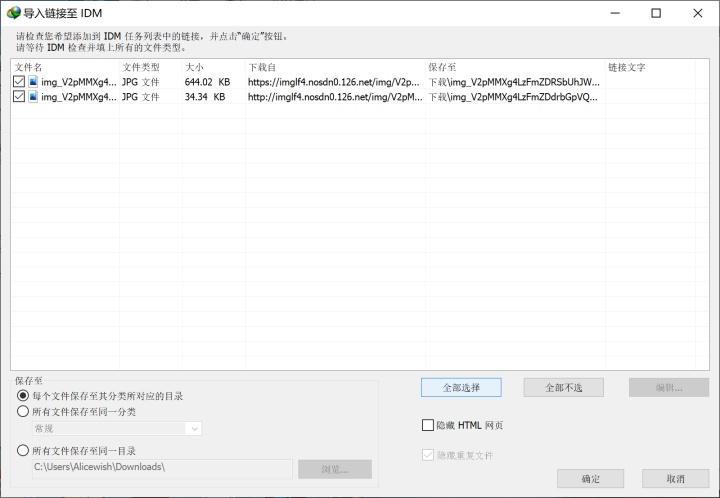
Snipaste_2020-05-07_02-35-10.png
选中所有图片。点击确定。
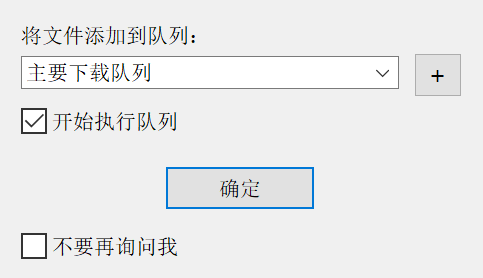
Snipaste_2020-05-07_02-35-16.png
在新弹出窗口中再次点击确定,以把图片下载添加到主要下载队列。
注意,已经被服务器屏蔽或删除的图无法下载回来。如果下载太猛烈被乐乎锁IP了,请等待一段时间或更换IP后再开始下载。

迁移图床.png
然后是迁移图床。
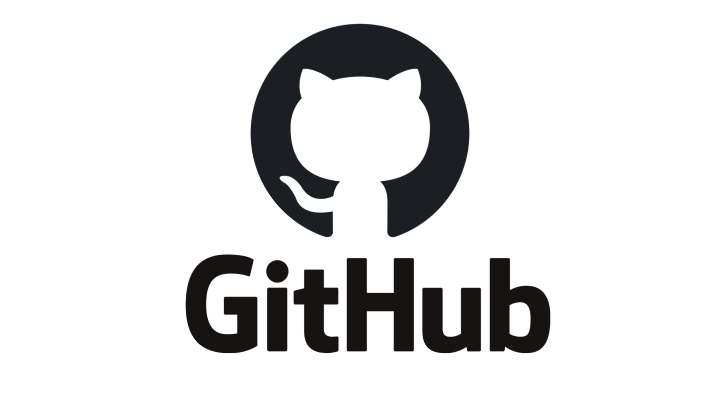
75-e1586981465263.png
由于个人博客的图片量不会很大,你可以把图片迁移到GitHub图床。
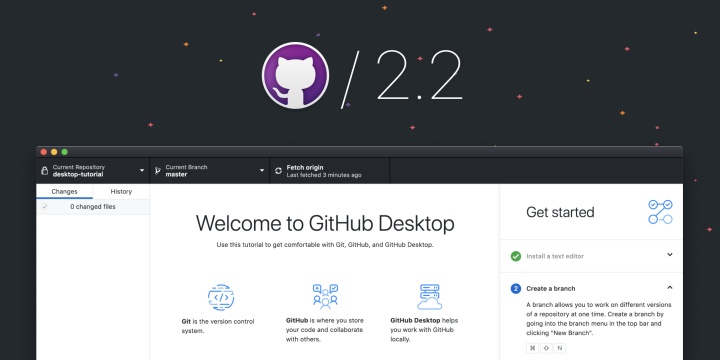
github-desktop-2-2.png
需要用到的软件是GitHub Desktop。
举个例子,在GitHub上你的帐号下建立一个名为Pictures的新库,同步到本地,将你乐乎博客中的图片放到这个Pictures文件夹中,再通过GitHub Desktop把图片推送到GitHub。
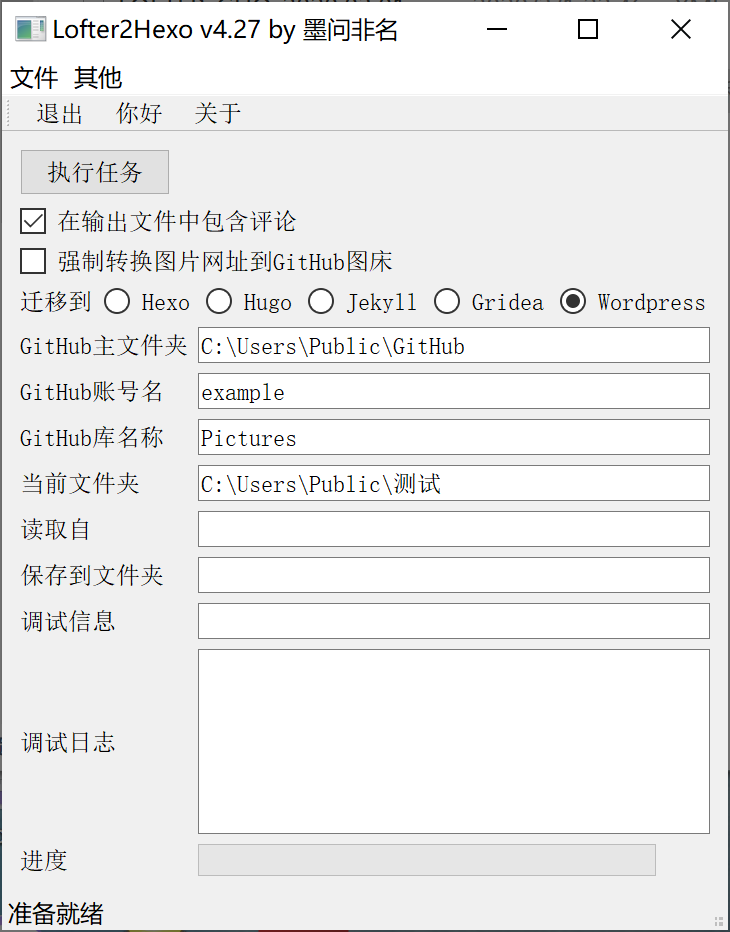
Snipaste_2020-05-07_02-50-33.png
图片迁移完成后,你可以在Lofter2Hexo程序中填写你的GitHub主文件夹,也就是Pictures所在的文件夹的路径,你的GitHub账号名,你存放图片的GitHub库名称,再点击【执行任务】按钮,这样生成的适用于Wordpress的xml中,图片地址将转换为你放在GitHub上的图片的地址。
假设你的GitHub账号名是【example】,存放图片的文件夹是【C:UsersPublicGithubPictures】,你应当如图依次填入【C:UsersPublicGithub】、【example】、【Pictures】。

支援qq群912760241.png
本次教程就到这里。
如果仍然不会用,请加支援qq群【912760241】,进群询问。
如果你觉得这个工具对你有用,请分享给更多的人了解。

一键三连.png
比如,一键三连。

点个STAR.png
拿错了。喜欢本程序就在GitHub帮我点个star吧。
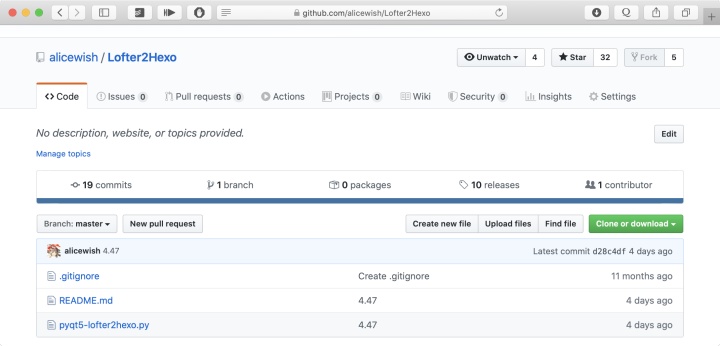
截屏2020-05-07 下午1.48.41.png
现在才只有32颗星星。






















 561
561

 被折叠的 条评论
为什么被折叠?
被折叠的 条评论
为什么被折叠?








